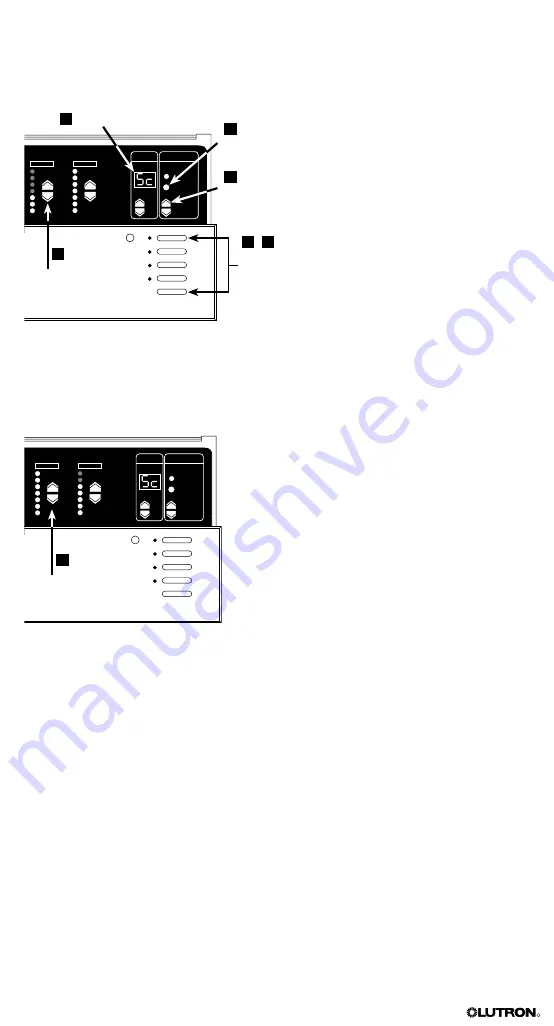
ZONE 1
ZONE 2
M S
2
3
4
1
FADE
TEMPORARY
MASTER
ZONES
5
6
,
Programmare le Scene dalla 1 alla 16 (modalità programmazione).
È possibile programmare le scene utilizzando la modalità programmazione: Se è necessario
creare più di 4 scene, le scene dalla 5 alla 16 devono essere impostate utilizzando la modalità
programmazione .
NOTA: per programmare le scene dalla 1 alla 4 utilizzando la modalità salvataggio
Sd
, vedere le
informazioni a pagina 14.
Impostare le opzioni
di illuminazione
od oscuramento
finestre delle scene
per ciascuna zona
Per programmare le scene utilizzando
la modalità programmazione:
1. Entrare in modalità programmazione.
Tenere premuto i pulsanti SCENA 1 e OFF
per circa tre secondi, fino a quando i LED di
scena iniziano a lampeggiare in sequenza .
2. Selezionare
Sc
(per la
programmazione delle scene)
premendo due volte FADE
5
.
Sc
e
1
(per la scena 1) lampeggeranno
alternativamente nella finestra FADE .
3. Selezionare la scena.
Premere il
pulsante MASTER
5
o
6
per selezionare
il numero della scena da programmare
(da 1 a 15; 0 è la scena OFF) .
4. Impostare le opzioni delle scene per
ciascuna zona.
Per le zone d’illuminazione,
regolare
l’intensità luminosa premendo ZONE
5
o
6
(le centraline GRX-3500 mostreranno
l’esatta percentuale di luce emessa;
premere di nuovo per regolare il livello a
incrementi dell’1%) .
Per le zone con tende motorizzate
CA,
premere il pulsante di ZONA
5
o
6
fino a quando la configurazione dei LED di
ZONA accesi non corrisponde alla giusta
posizione della tenda per la scena che si sta
programmando . Vedere l’illustrazione a pag . 14 .
Per le zone con tende
Sivoia
QED,
premere il pulsante ZONA
5
o
6
fino
a quando la configurazione dei LED
di ZONA accesi non corrisponde alla
posizione desiderata della tenda per la
scena che si sta programmando . Vedere
l’illustrazione a pag . 14 .
Per le zone invariate,
tenere premuto
il pulsante ZONA
6
fino a quando tutti
i LED si spengono e i tre LED centrali si
accendono (ciò può richiedere fino a 10
secondi) . Le impostazioni di tale zona non
saranno modificate quando questa scena
viene selezionata .
Per riprogrammare una zona Invariata in
modo che le impostazioni varino in base
alla scena selezionata,
seguire la procedura
descritta in precedenza . Premere quindi il
pulsante ZONA
5
per circa tre secondi fino
a quando i tre LED di ZONA centrali non si
spengono . Programmare la zona .
5. Impostare il tempo di fade-in della
scena.
Tenere premuto il pulsante
TEMPORARY ZONES . Viene visualizzato
il tempo attuale di fade-in . Modificare
il tempo utilizzando
5
o
6
mentre si
tiene premuto il pulsante TEMPORARY
ZONES (Il tempo di fade (transizione) non
è utilizzabile con le zone impostate per il
controllo di tende motorizzate) .
6. Uscire dalla modalità
programmazione.
Tenere premuti i
pulsanti SCENA 1 e OFF fino a quando i
LED smettono di lampeggiare .
Selezionare
Sc/1
lampeggiante
Impostare il
tempo di fade-
in di una scena
Selezionare
la scena
entrare e
uscire dalla
modalità
program-
mazione
ZONE 5
ZONE 6
M S
FADE
TEMPORARY
MASTER
ZONES
4
Per impostare una zona
come invariata, premere ZONE
6
due volte, poi tenere premuto
fino a quando i tre LED centrali si accendono
1 Centralina GRAFIK Eye
®
Serie 3000 - Guida all’installazione
R
Содержание 3000 Series
Страница 20: ...2 ...
Страница 99: ... R 032118b G3000 install chs 09 18 07 15 55 Page 3 ...
Страница 100: ... R 032118b G3000 install chs 09 18 07 15 55 Page 4 ...
Страница 106: ... R 4 3 2 1 4 3 2 1 3 2 1 4 032118b G3000 install chs 09 18 07 15 55 Page 10 ...
Страница 108: ... R 5 6 FADE TEMPORARY MASTER ZONES ZONE 5 ZONE 6 M S 3 2 1 4 032118b G3000 install chs 09 18 07 15 55 Page 12 ...
Страница 109: ... R 032118b G3000 install chs 09 18 07 15 55 Page 13 ...
Страница 111: ... R 5 6 5 6 FADE TEMPORARY MASTER ZONES ZONE 5 ZONE 6 ZONE M S 3 032118b G3000 install chs 09 18 07 15 55 Page 15 ...
Страница 115: ... R 5 6 6 6 5 5 FADE TEMPORARY MASTER ZONES ZONE 5 ZONE 6 M S 032118b G3000 install chs 09 18 07 15 55 Page 19 ...
Страница 116: ... R FADE TEMPORARY MASTER ZONES ZONE 5 ZONE 6 M S 2 3 1 4 ...
Страница 117: ... R 032118b G3000 install chs 09 18 07 15 55 Page 21 ...
Страница 118: ... R 5 032118b G3000 install chs 09 18 07 15 55 Page 22 ...
Страница 119: ... 2011 R 032118b G3000 install chs 09 18 07 15 55 Page 23 ...
Страница 120: ...Lutron Electronics Co Inc P N 032 379 Rev A 5 2011 R 032118b G3000 install chs 09 18 07 15 55 Page 24 ...









































